经验直达:
- ppt如何设置文字先后出现
- ppt里面文字前怎么加序号的符号
- ppt怎么在每一段前面加小点
一、ppt如何设置文字先后出现
1、打开制作好的PPT演示文稿,按照要求对动画的顺序进行更改 。
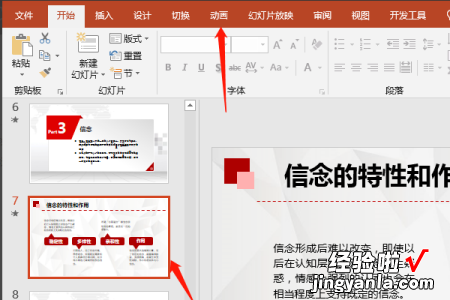
2、在PPT文件上方功能区找到动画菜单,而后点击动画,在弹出的下拉选项里面找到动画窗格 。
【ppt里面文字前怎么加序号的符号 ppt如何设置文字先后出现】
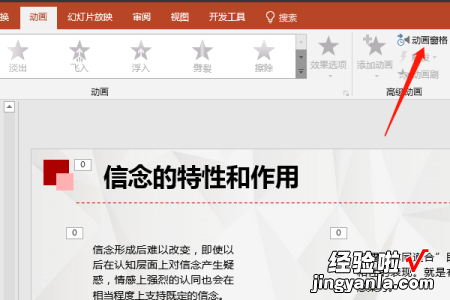
3、点击动画窗格,文件右侧跳出动画窗格 , 而后上面有一页幻灯片里面包含的所有文字动画 。
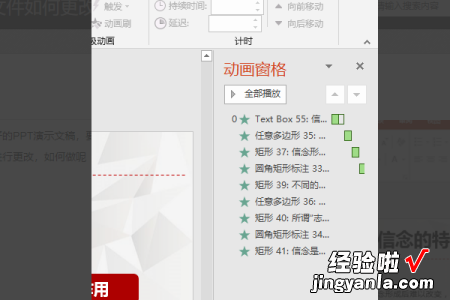
4、鼠标左键点击下面任意一个动画,而后向上拖动 。在拖动过程中,可以看到,当拖动的时候 。会有一个红色的横线,也就是动画将要放置的位置 。
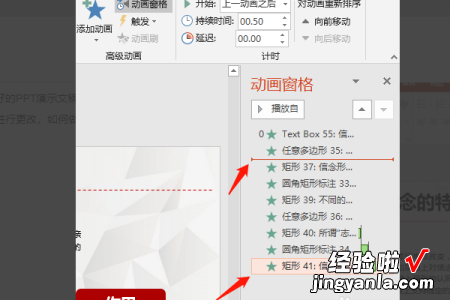
5、当动画拖动到适当的位置,松开鼠标 。就可以看到,原来处于下方的动画,就移动到上方了 。
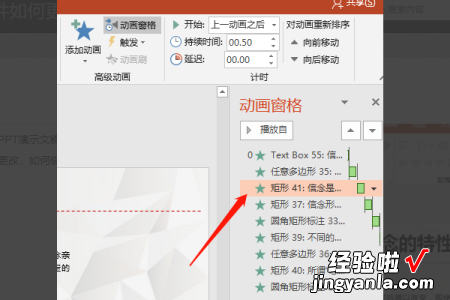
6、右键,可以修改动画的出场顺序,是和上一个同时出现 。还是在其后面,也可以设置单击而后出现 。
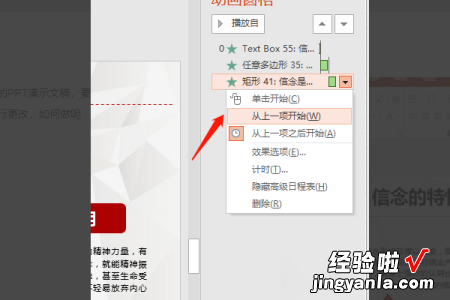
7、也可以在动画下拉选项里面,找到重新排列动画哪里更改顺序 。
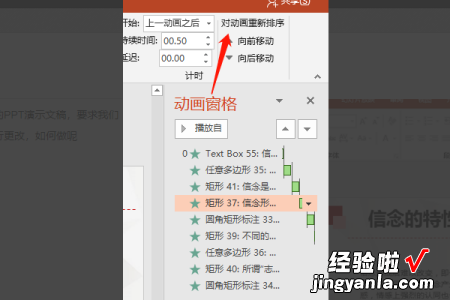
注意事项:
1、在使用ppt的时会在意ppt的基本格式,一般情况下ppt的基本格式是宋体,五号正文 。
2、在使用ppt的时候,不要随意的按enter和空白键 。
3、要善于利用ppt里面的快捷键,进行编辑 。
4、在使用ppt的时候,一定要定时的进行保存 。
5、在使用ppt的时候,一旦有不懂的问题,一定要及时的向专业人员进行咨询 。
二、ppt里面文字前怎么加序号的符号
1、打开“开始”菜单——Microsoft office——Microsoft Power Point 2003.
2、进入“Microsoft Power Point 2003”编辑界面 。
3、选中需要添加项目符号或者编号的内容 。
4、选择“格式”——“项目符号和编号” 。
5、弹出“项目符号和编号对话框” 。
6、项目符号有以下几种 , 也可以自定义图片 。
7、编号有以下几种 。
8、选择完毕后 , 点击“确定”即可 。
三、ppt怎么在每一段前面加小点
在PPT中想要在每一段前面加下点 , 其实是很容易的,首先我们把这段文字选中,然后在PPT的开始菜单栏下面找到一个项目符号的选项,然后我们点击这个选项就会跳出来一些形式让我选择其中有圆点方片和菱形,等我们选择想要的小点,然后点击就可以了,然后我们点击确定就会发现这一段文字自动加上了小点 。
1.
打开已经制作好文字的PPT 。
2.
选择要添加黑色圆点的文字所在的文本框 。
3.
点击“开始”中的“项目编号” 。
4.
从列表中找到并选择黑色圆点的项目符号 。
1.
打开已经制作好文字的PPT 。
2.
选择要添加黑色圆点的文字所在的文本框 。
3.
点击“开始”中的“项目编号” 。
4.
从列表中找到并选择黑色圆点的项目符号 。
先选中这些行的文字,然后在工具栏上找一个图标,就是多个点带多条横线的那个小按钮,就是使用项目符号的标志 , 点一下就行了 。
